Bài viết được tư vấn chuyên môn bởi ông Võ Văn Hiếu – Giám đốc kỹ thuật của Trung tâm sửa chữa điện lạnh – điện tử Limosa
Chào mừng bạn đến với Trung tâm sửa chữa điện lạnh – điện tử Limosa! Bạn là một người đam mê chụp ảnh và sở hữu một iMac? Hôm nay, chúng tôi sẽ chia sẻ với bạn một kỹ thuật đơn giản từ Limosa để in nhiều ảnh trên 1 mặt giấy trên iMac. Với cách in nhiều ảnh trên 1 mặt giấy trên iMac, bạn có thể tận dụng tối đa giấy in và tiết kiệm thời gian. Hãy cùng khám phá cách thực hiện nhé!

MỤC LỤC
1. Chuẩn bị các điều kiện cần thiết để in nhiều ảnh trên 1 giấy trên iMac
Để in nhiều ảnh trên một mặt giấy, bạn cần có những điều kiện sau:
- Một máy in phù hợp với iMac và có chức năng in ảnh. Bạn có thể kiểm tra xem máy in của bạn có tương thích với iMac hay không bằng cách truy cập vào trang web của nhà sản xuất hoặc tìm kiếm trên Google. Ngoài ra, bạn cũng nên chọn một máy in có chất lượng in tốt và tốc độ in nhanh để đảm bảo kết quả in ấn đẹp và hiệu quả.
- Một tờ giấy in ảnh có kích thước và chất lượng phù hợp với nhu cầu của bạn. Bạn có thể chọn giấy in ảnh có kích thước A4, A5, hoặc các kích thước khác tùy theo số lượng và kích thước của các ảnh muốn in. Bạn cũng nên chọn giấy in ảnh có chất lượng cao, độ bóng và độ dày phù hợp để tạo ra những bản in sắc nét và bền lâu.
- Các ảnh muốn in đã được lưu trữ trên iMac hoặc thiết bị khác có thể kết nối với iMac. Bạn có thể sử dụng các ứng dụng như Photos, iPhoto, hoặc Finder để quản lý và chọn các ảnh muốn in. Bạn cũng nên chú ý đến độ phân giải và định dạng của các ảnh để đảm bảo chúng có chất lượng tốt khi in.

2. Cách in nhiều ảnh trên 1 mặt giấy trên iMac
2.1 Cách in nhiều ảnh trên 1 mặt giấy trên iMac bằng ứng dụng Photos
Một cách đơn giản và tiện lợi để in nhiều ảnh trên một mặt giấy trên iMac là sử dụng ứng dụng Photos. Đây là ứng dụng quản lý và chỉnh sửa ảnh mặc định của iMac, cho phép bạn in ảnh theo nhiều kiểu dáng và kích thước khác nhau. Để sử dụng ứng dụng Photos để in nhiều ảnh trên một mặt giấy, bạn cần làm như sau:
- Mở ứng dụng Photos và chọn các ảnh muốn in. Bạn có thể chọn nhiều ảnh cùng một lúc bằng cách nhấn phím Command và click vào các ảnh.
- Nhấn vào nút Share ở góc trên bên phải của cửa sổ Photos và chọn Print.
- Trong hộp thoại Print, chọn kiểu dáng và kích thước của các ảnh muốn in. Bạn có thể chọn từ các tùy chọn có sẵn như Contact Sheet, Wallet, Full Page, v.v. hoặc tạo ra kiểu dáng riêng của bạn bằng cách chọn Custom.
- Chọn máy in, số lượng bản sao, và các tùy chọn khác như định dạng giấy, chất lượng in, hai mặt hay một mặt, v.v.
- Nhấn Print để bắt đầu quá trình in ấn và đợi cho đến khi hoàn thành.
2.2 Cách in nhiều ảnh trên 1 mặt giấy trên iMac bằng ứng dụng Preview
Một cách khác để in nhiều ảnh trên một mặt giấy trên iMac là sử dụng ứng dụng Preview. Đây là ứng dụng xem và chỉnh sửa tập tin PDF và hình ảnh của iMac, cho phép bạn tạo ra các tập tin PDF chứa nhiều ảnh trên một trang và in chúng ra. Để sử dụng ứng dụng Preview để in nhiều ảnh trên một mặt giấy, bạn cần làm như sau:
- Mở ứng dụng Preview và chọn File -> Open để mở các ảnh muốn in.
- Chọn View -> Thumbnails để xem các hình thu nhỏ của các ảnh.
- Chọn các ảnh muốn in và kéo thả vào một trang PDF mới hoặc đã có sẵn.
- Sắp xếp và điều chỉnh kích thước của các ảnh theo ý muốn bằng cách kéo các góc hoặc cạnh của chúng.
- Lặp lại quá trình này cho đến khi có đủ số lượng trang PDF chứa các ảnh muốn in.
- Chọn File -> Print để mở hộp thoại in ấn và chọn các tùy chọn in ấn tương tự như ở cách trên.
- Nhấn Print để bắt đầu quá trình in ấn và đợi cho đến khi hoàn thành.
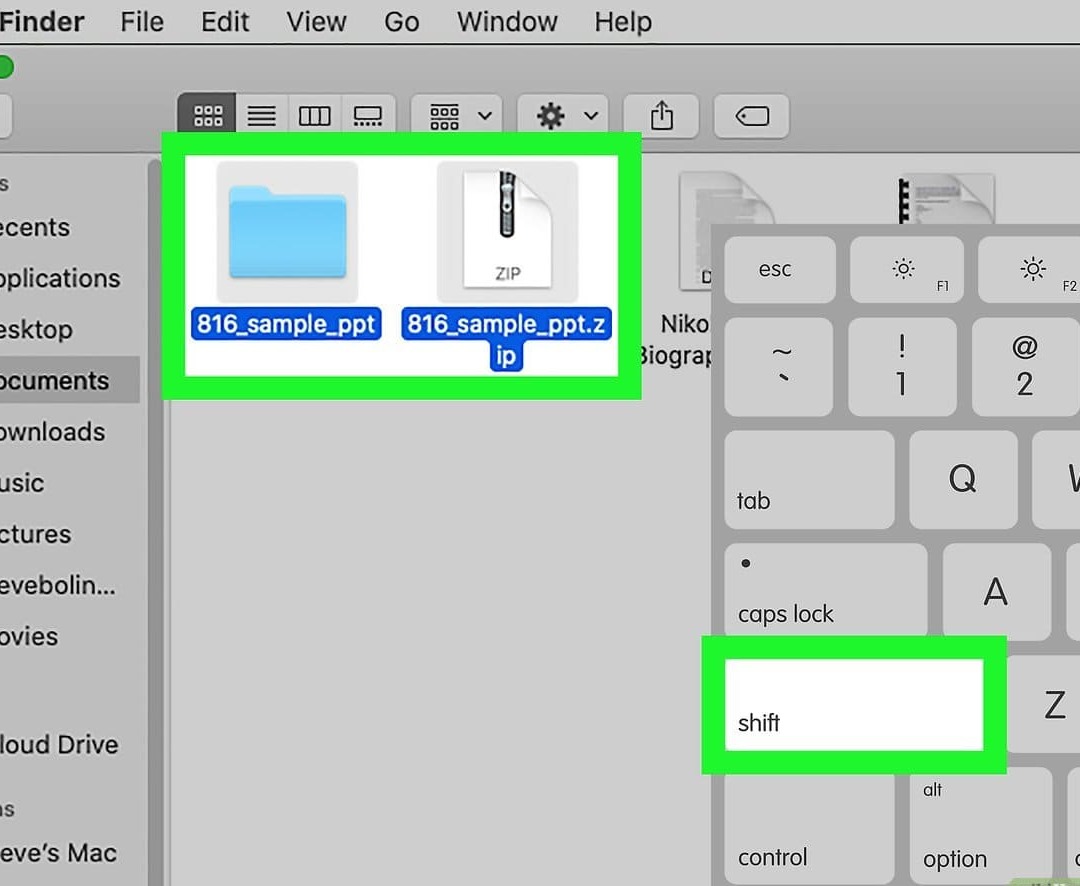
2.3 Cách in nhiều ảnh trên 1 mặt giấy trên iMac bằng phần mềm bên thứ ba
Một cách nữa để in nhiều ảnh trên một mặt giấy trên iMac là sử dụng các phần mềm bên thứ ba. Đây là các phần mềm được thiết kế riêng cho việc in ảnh, cho phép bạn có nhiều tùy biến và hiệu ứng hơn so với các ứng dụng mặc định của iMac. Tuy nhiên, bạn cần lưu ý rằng các phần mềm này có thể yêu cầu bạn phải trả phí hoặc tải về từ các nguồn không an toàn. Để sử dụng các phần mềm bên thứ ba để in nhiều ảnh trên một mặt giấy, bạn cần làm như sau:
- Tìm kiếm và tải về một phần mềm in ảnh phù hợp với iMac. Bạn có thể tham khảo một số phần mềm như Photo Collage Maker, PhotoScape X, iPhoto Print Studio, v.v.
- Cài đặt và mở phần mềm đã tải về và làm theo hướng dẫn của nó để chọn, sắp xếp, và chỉnh sửa các ảnh muốn in.
- Chọn tùy chọn in ấn và bắt đầu quá trình in ấn.
Với cách in nhiều ảnh trên 1 mặt giấy trên iMac thật đơn giản mà Trung tâm sửa chữa điện lạnh – điện tử Limosa đã chia sẻ, bạn có thể in nhiều ảnh trên 1 mặt giấy một cách dễ dàng và tiện lợi trên iMac của mình. Nếu bạn cần thêm hỗ trợ hoặc gặp bất kỳ vấn đề nào trong quá trình in ảnh trên iMac, hãy liên hệ ngay với chúng tôi qua HOTLINE 1900 2276. Chúng tôi sẽ sẵn lòng giúp đỡ và đáp ứng mọi yêu cầu của bạn.

 Thời Gian Làm Việc: Thứ 2 - Chủ nhật : 8h - 20h
Thời Gian Làm Việc: Thứ 2 - Chủ nhật : 8h - 20h Hotline: 1900 2276
Hotline: 1900 2276




